 interface Web
interface Web
 Tutoriel PS
Tutoriel PS
 Téléchargement du filtre de découpe PS knockout 2.0 (avec tutoriel d'utilisation)
Téléchargement du filtre de découpe PS knockout 2.0 (avec tutoriel d'utilisation)
Téléchargement du filtre de découpe PS knockout 2.0 (avec tutoriel d'utilisation)
Niveau du logiciel : ★★★★★
Taille du logiciel : 21 m
Méthode d'autorisation : Autorisation inconnue
Catégorie du logiciel : Autres catégories
Environnement d'exécution : Win9x/NT/2000/XP/
Mise à jour du logiciel : 26/04
Introduction au logiciel : Le logiciel de production de studio photo est un incontournable pour la production d'albums photo. Habituellement, nous modifions une image, changeons l'arrière-plan d'un personnage et utilisons également la déduction d'image. Ces tâches peuvent être réalisées avec PS, mais pour obtenir de bons résultats, il est difficile pour les novices de le faire, et même pour les maîtres PS, cela prend. beaucoup d'efforts. Le logiciel présenté ci-dessous rend tout simple. C'est l'un des logiciels de découpe statique PS. Après installation, il peut être utilisé comme filtre PS. Il est très pratique, en particulier pour les filles aux cheveux volants, il peut obtenir un effet satisfaisant, avec des racines de cheveux claires visibles. Ce qui suit est une introduction de l'installation à l'utilisation simple.
Tutoriel d'utilisation
1. Installez knockout 2.0 dans Photoshop
Après avoir téléchargé knockout
2.0, vous devez installer le filtre "plug-in" dans photoshop "Sous le chemin, cette étape est cruciale.
1.Chemin d'installation dans Photoshop 7.0 : C:""ProgramFiles""Adobe""Photoshop 7.0""Filter""Plug-In
2.Installation de Photoshop chemin dans CS
8.01 : C:""ProgramFiles""Adobe""Photoshop CS
8.01""Plug-in""Filtre
Lorsque vous démarrez Photoshop après l'installation, dans le menu des filtres Il y a knockout 2.0 dedans.
2. Étapes pour découper des images à l'aide du knockout
2.0
Ouvrir une image : Exécutez PhotoShop
et nous ouvrons une image. 
Copier un nouveau calque : Sélectionnez le calque "Arrière-plan", faites un clic droit sur la souris et sélectionnez "Copier le calque". Parce que KnockOut
2.0 ne peut pas être exécuté avec le calque d'origine, nous devons créer un nouveau calque "Copie d'arrière-plan". 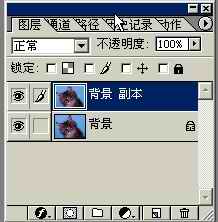
Démarrez KnockOut 2.0 : Sélectionnez "KnockOut2" → "Load Working
Layer" sous "Filtre" pour démarrer l'exécution de KnockOut 2.0 (Figure 3). Après avoir entré KnockOut 2.0, sélectionnez l'outil Zoom (icône 1) dans la Boîte à outils
pour ajuster la taille d'affichage de l'image afin que l'image soit complètement affichée à l'écran afin que l'on puisse visualiser l'image Effectuer l'opération (cliquez sur "CTRL bouton gauche de la souris" pour agrandir l'image, cliquez sur "ATL bouton gauche de la souris" pour réduire l'image). 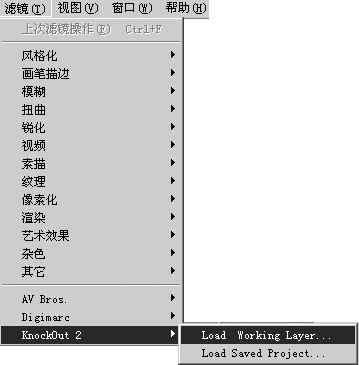
Dessinez la zone réservée de l'image : Cliquez sur l'objet Intérieur
dans la boîte à outils de l'interface KnockOut 2.0 et commencez à tracer des lignes le long du bord intérieur de l'image. image (Figure 4), la partie à l'intérieur de la ligne tracée est la partie qui doit être conservée. Lorsque vous tracez des lignes, veillez à ne pas toucher l'extérieur de l'image, sinon la découpe sera endommagée. Bref, rappelez-vous que la couleur de fond à l'intérieur des lignes est opaque. Si vous ne pouvez pas voir clairement le bord réel de l'image lorsque vous tracez la ligne, vous pouvez appuyer sur la touche L pour zoomer. Si vous n'êtes pas satisfait de la zone dessinée, vous pouvez appuyer sur la touche "Ctrl D" pour annuler le zone dessinée et redessinez la zone. 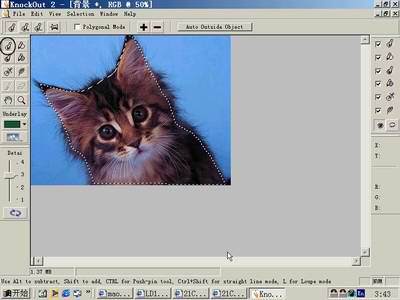
Cliquez ensuite sur l'objet Extérieur
dans la boîte à outils et tracez une ligne le long du bord extérieur de l'image (Figure 5). Après avoir dessiné cette fois, les parties autres que les lignes tracées doivent être supprimées. La zone entre l'intérieur de la ligne tracée et la dernière ligne tracée est la zone de transition de l'image de l'opaque au transparent, qui est la zone où nous allons découper l'image. 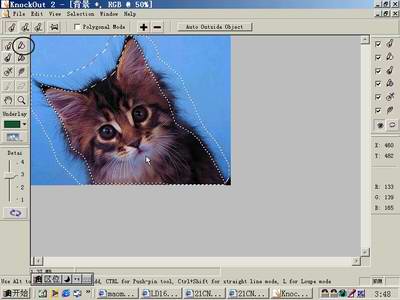
Définissez la couleur d'arrière-plan de l'image : Cliquez sur le petit triangle sous la touche sous-jacente à gauche et une boîte de couleur apparaîtra. Nous pourrons en choisir une en fonction de nos besoins. nous ne sommes pas satisfaits de ces couleurs, vous pouvez cliquer sur le bouton Autre pour l'ajuster vous-même.
Définissez la précision de découpe : Réglez la valeur Detai sur 4 (comme le montre la figure 6, cette valeur est basée sur la complexité du bord de l'image : l'image la plus simple est définie sur 1, comme la complexité Le degré peut augmenter progressivement). 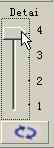
Découpe : Cliquez sur le bouton de découpe  , le programme découpera automatiquement l'image et obtiendra finalement le résultat indiqué dans (Figure 7). Si vous souhaitez annuler la découpe, vous pouvez cliquer sur Revenir dans le menu Fichier pour la restaurer.
, le programme découpera automatiquement l'image et obtiendra finalement le résultat indiqué dans (Figure 7). Si vous souhaitez annuler la découpe, vous pouvez cliquer sur Revenir dans le menu Fichier pour la restaurer. 
Intégrer l'image d'arrière-plan : Vous souhaitez ajouter une belle image d'arrière-plan à l'image découpée ? Cliquer sur le petit cadre au-dessus de Detai fera apparaître un menu, puis sélectionner en fonction du chemin.
Quitter : Cliquez sur Appliquer dans le menu Fichier pour revenir à l'interface de PhotoShop. Si vous souhaitez quand même ajouter des effets éblouissants, continuez simplement dans PhotoShop. 
Plus de téléchargement du filtre de découpe PS knockout 2.0 (avec tutoriel d'utilisation) Pour les articles connexes, veuillez faire attention au site Web PHP chinois !

Outils d'IA chauds

Undresser.AI Undress
Application basée sur l'IA pour créer des photos de nu réalistes

AI Clothes Remover
Outil d'IA en ligne pour supprimer les vêtements des photos.

Undress AI Tool
Images de déshabillage gratuites

Clothoff.io
Dissolvant de vêtements AI

AI Hentai Generator
Générez AI Hentai gratuitement.

Article chaud

Outils chauds

Bloc-notes++7.3.1
Éditeur de code facile à utiliser et gratuit

SublimeText3 version chinoise
Version chinoise, très simple à utiliser

Envoyer Studio 13.0.1
Puissant environnement de développement intégré PHP

Dreamweaver CS6
Outils de développement Web visuel

SublimeText3 version Mac
Logiciel d'édition de code au niveau de Dieu (SublimeText3)
 Comment utiliser Photoshop pour créer des graphiques sur les réseaux sociaux?
Mar 18, 2025 pm 01:41 PM
Comment utiliser Photoshop pour créer des graphiques sur les réseaux sociaux?
Mar 18, 2025 pm 01:41 PM
L'article détaille à l'aide de Photoshop pour les graphiques des médias sociaux, couvrant la configuration, les outils de conception et les techniques d'optimisation. Il met l'accent sur l'efficacité et la qualité de la création graphique.
 Comment utiliser efficacement les outils de déménagement de remplissage et de contenu de contenu de Photoshop?
Mar 13, 2025 pm 07:35 PM
Comment utiliser efficacement les outils de déménagement de remplissage et de contenu de contenu de Photoshop?
Mar 13, 2025 pm 07:35 PM
L'article discute de l'utilisation efficace de l'utilisation efficace de remplissage et de déplacement du contenu de Photoshop, offrant des conseils sur la sélection des zones source, l'évitement des erreurs et l'ajustement des paramètres pour des résultats optimaux.
 Comment préparer des images pour l'utilisation du Web dans Photoshop (taille du fichier, résolution, espace coloré)?
Mar 13, 2025 pm 07:28 PM
Comment préparer des images pour l'utilisation du Web dans Photoshop (taille du fichier, résolution, espace coloré)?
Mar 13, 2025 pm 07:28 PM
L'article discute de la préparation d'images pour l'utilisation du Web dans Photoshop, en nous concentrant sur l'optimisation de la taille du fichier, de la résolution et de l'espace colorimétrique. Le problème principal est d'équilibrer la qualité d'image avec des temps de chargement rapides.
 Comment puis-je calibrer mon moniteur pour une couleur précise dans Photoshop?
Mar 13, 2025 pm 07:31 PM
Comment puis-je calibrer mon moniteur pour une couleur précise dans Photoshop?
Mar 13, 2025 pm 07:31 PM
L'article traite des moniteurs d'étalonnage pour une couleur précise dans Photoshop, des outils d'étalonnage, des effets de l'étalonnage incorrect et de la fréquence de recalibrage. Le principal problème est d'assurer la précision des couleurs.
 Quelle est la raison pour laquelle PS continue de montrer le chargement?
Apr 06, 2025 pm 06:39 PM
Quelle est la raison pour laquelle PS continue de montrer le chargement?
Apr 06, 2025 pm 06:39 PM
Les problèmes de «chargement» PS sont causés par des problèmes d'accès aux ressources ou de traitement: la vitesse de lecture du disque dur est lente ou mauvaise: utilisez Crystaldiskinfo pour vérifier la santé du disque dur et remplacer le disque dur problématique. Mémoire insuffisante: améliorez la mémoire pour répondre aux besoins de PS pour les images à haute résolution et le traitement complexe de couche. Les pilotes de la carte graphique sont obsolètes ou corrompues: mettez à jour les pilotes pour optimiser la communication entre le PS et la carte graphique. Les chemins de fichier sont trop longs ou les noms de fichiers ont des caractères spéciaux: utilisez des chemins courts et évitez les caractères spéciaux. Problème du PS: réinstaller ou réparer le programme d'installation PS.
 Comment préparer des images pour le Web à l'aide de Photoshop (optimiser la taille du fichier, la résolution)?
Mar 18, 2025 pm 01:35 PM
Comment préparer des images pour le Web à l'aide de Photoshop (optimiser la taille du fichier, la résolution)?
Mar 18, 2025 pm 01:35 PM
L'article discute de l'optimisation des images pour le Web à l'aide de Photoshop, en se concentrant sur la taille et la résolution des fichiers. Le principal problème est d'équilibrer la qualité et les temps de chargement.
 Comment préparer des images pour l'impression à l'aide de Photoshop (résolution, profils de couleurs)?
Mar 18, 2025 pm 01:36 PM
Comment préparer des images pour l'impression à l'aide de Photoshop (résolution, profils de couleurs)?
Mar 18, 2025 pm 01:36 PM
L'article guide la préparation d'images à l'impression dans Photoshop, en se concentrant sur la résolution, les profils de couleurs et la netteté. Il fait valoir que les profils de 300 PPI et CMYK sont essentiels pour les impressions de qualité.
 Comment créer des GIF animés dans Photoshop?
Mar 18, 2025 pm 01:38 PM
Comment créer des GIF animés dans Photoshop?
Mar 18, 2025 pm 01:38 PM
L'article discute de la création et de l'optimisation des GIF animés dans Photoshop, y compris l'ajout de trames aux GIF existants. L'accent principal est de l'équilibre entre la qualité et la taille du fichier.





